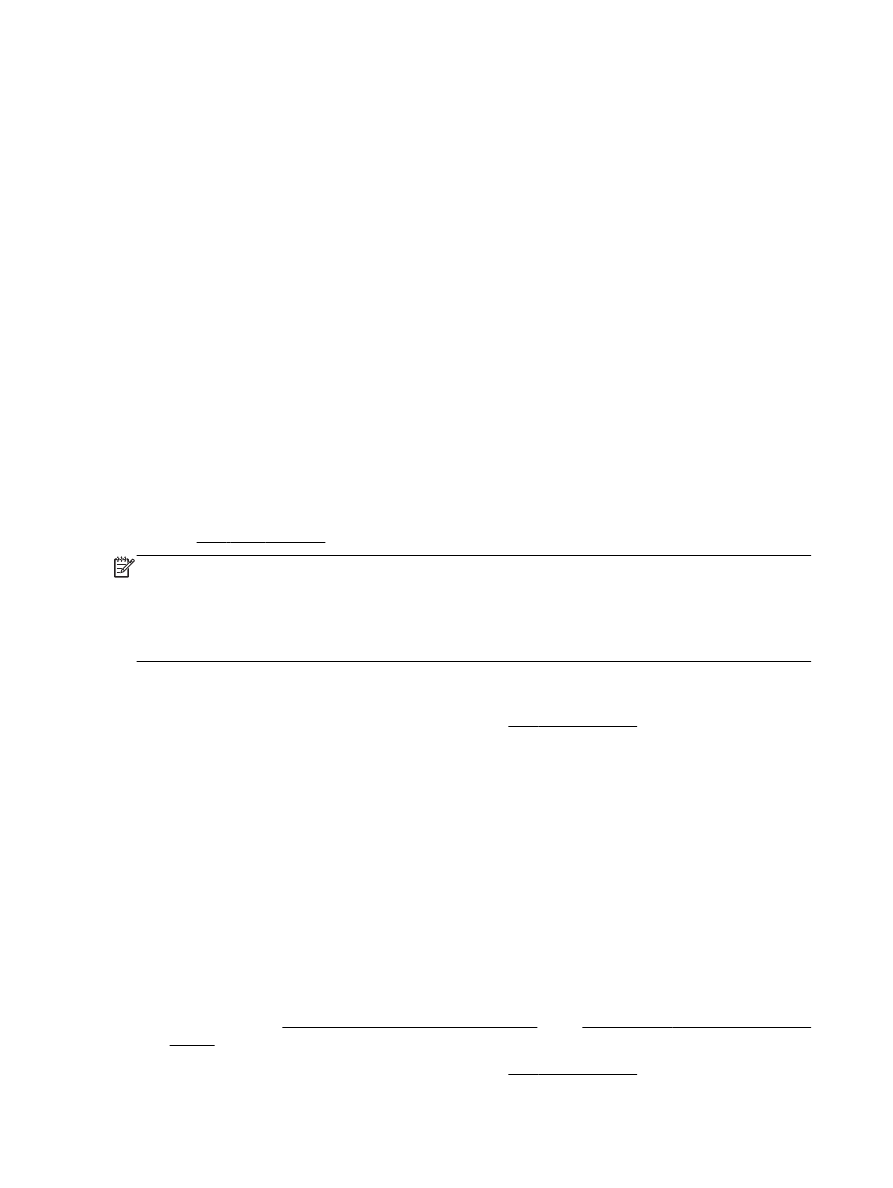
Webscan を使用したスキャン
Webscan は、内蔵 Web サーバーの機能の 1 つで、この機能を使用すると、Web ブラウザを使用して
プリンターからコンピューターに写真やドキュメントをスキャンできます。
この機能は、コンピューターにプリンター
ソフトウェアをインストールしていない場合でも使用でき
ます。
詳細は、内蔵
Web サーバーを参照してください。
注記: デフォルトでは、
Webscan はオフになっています。 この機能は、EWS から有効す
ることができます。
Webscan を EWS で開くことができない場合は、ネットワーク管理者が Webscan をオフに
している可能性があります。
詳細については、ネットワーク管理者、またはネットワークを
設定した人物に連絡してください。
Webscan を有効にするには
1.
内蔵
Web サーバーを開きます。詳細については、内蔵 Web サーバーを参照してください。
2.
[設定] タブをクリックします。
3.
[セキュリティ] セクションで、[管理者設定] をクリックします。
4.
[
Webscan] を選択して、Webscan を有効にします。
5.
[適用]、[
OK]の順にクリックします。
Web スキャン を使用してスキャンするには
Webscan を使用してスキャンすると、基本的なスキャン オプションが提供されます。 その他のスキ
ャン
オプションまたは機能を利用するには、
HP プリンター ソフトウェアからスキャンしてくださ
い。
1.
原稿を印刷面を下にしてスキャナーのガラス面に載せるか、印刷面を上にしてドキュメント
フィ
ーダーに装填します。
詳細については、スキャナのガラス面への原稿のセットまたはドキュメント
フィーダーに原稿を
セットを参照してください。
2.
内蔵
Web サーバーを開きます。詳細については、内蔵 Web サーバーを参照してください。
40 第 4 章 コピーとスキャン
JAWW
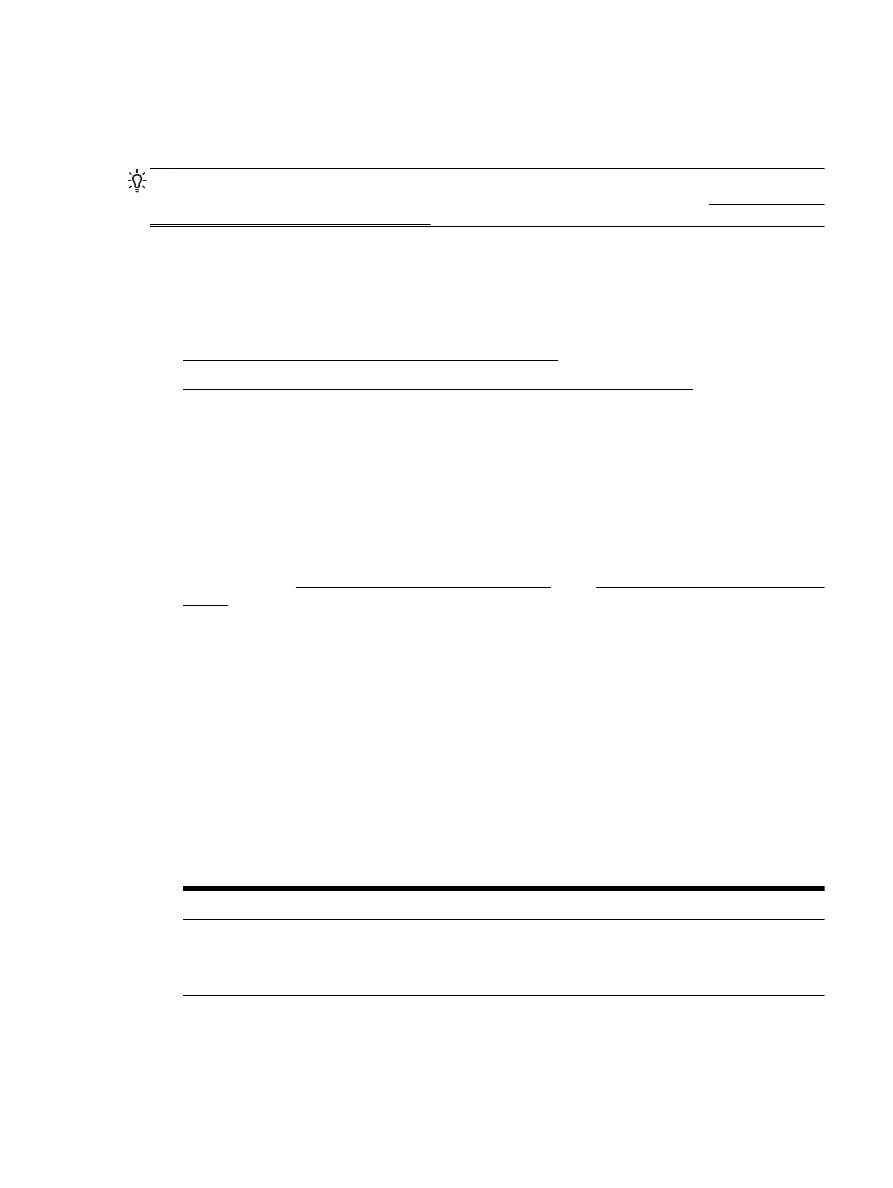
3.
[スキャン] タブをクリックします。
4.
左側のウィンドウで
[
Webscan] をクリックし、設定を変更してから [スキャン スタート] をクリ
ックします。
ヒント: ドキュメントを編集可能なテキストとしてスキャンするには、プリンターに付属
の
HP ソフトウェアをインストールする必要があります。詳細については、ドキュメントの
編集可能なテキストとしてのスキャンを参照してください。